No Cloud Service Mesh 1.5 e posterior, o TLS mútuo (mTLS) automático é ativado por padrão. Com o mTLS automático, um proxy sidecar do cliente detecta automaticamente se o servidor tem um sidecar. O sidecar do cliente envia o mTLS para as cargas de trabalho que têm sidecars e texto simples para as que não têm. No entanto, os serviços aceitam o tráfego de texto simples e mTLS. Ao injetar proxies de arquivo secundário nos seus pods, recomendamos que você também configure os serviços para aceitar apenas o tráfego mTLS.
Com o Cloud Service Mesh, você aplica o mTLS fora do código do aplicativo ao aplicar um único arquivo YAML. O Cloud Service Mesh oferece flexibilidade para aplicar uma política de autenticação a toda a malha de serviço, a um namespace ou a uma carga de trabalho individual.
Custos
Neste documento, você vai usar os seguintes componentes faturáveis do Google Cloud:
Para gerar uma estimativa de custo baseada na projeção de uso deste tutorial, use a calculadora de preços.
Ao concluir este tutorial, exclua os recursos criados para evitar custos contínuos. Para mais informações, consulte Limpeza.
Antes de começar
Verifique se o faturamento está ativado para o seu projeto.
Provisione o Cloud Service Mesh em um cluster do GKE. Há vários métodos de configuração compatíveis:
Clone o repositório:
git clone https://github.com/GoogleCloudPlatform/anthos-service-mesh-samples cd anthos-service-mesh-samples
Implantar um gateway de entrada
Defina o contexto atual de
kubectlpara o cluster:gcloud container clusters get-credentials CLUSTER_NAME \ --project=PROJECT_ID \ --zone=CLUSTER_LOCATIONCrie um namespace para seu gateway de entrada:
kubectl create namespace asm-ingressAtivar o namespace para injeção. As etapas dependem da sua implementação do plano de controle.
Gerenciado (TD)
Aplique o rótulo de injeção padrão ao namespace:
kubectl label namespace asm-ingress \ istio.io/rev- istio-injection=enabled --overwriteGerenciado (Istiod)
Recomendado:execute o comando a seguir para aplicar o rótulo de injeção padrão ao namespace:
kubectl label namespace asm-ingress \ istio.io/rev- istio-injection=enabled --overwriteSe você já usa o plano de controle gerenciado do Istiod:recomendamos usar a injeção padrão, mas a injeção baseada em revisão é compatível. Siga estas instruções:
Execute o comando a seguir para localizar os canais de lançamento disponíveis:
kubectl -n istio-system get controlplanerevisionO resultado será assim:
NAME AGE asm-managed-rapid 6d7hNa saída, o valor na coluna
NAMEé o rótulo de revisão que corresponde ao canal de lançamento disponível para a versão do Cloud Service Mesh.Aplique o rótulo de revisão ao namespace:
kubectl label namespace asm-ingress \ istio-injection- istio.io/rev=REVISION_LABEL --overwrite
Implante o gateway de exemplo no repositório
anthos-service-mesh-samples:kubectl apply -n asm-ingress \ -f docs/shared/asm-ingress-gatewaySaída esperada:
serviceaccount/asm-ingressgateway configured service/asm-ingressgateway configured deployment.apps/asm-ingressgateway configured gateway.networking.istio.io/asm-ingressgateway configured
Implantar o aplicativo de amostra Online Boutique
Caso contrário, defina o contexto atual de
kubectlpara o cluster:gcloud container clusters get-credentials CLUSTER_NAME \ --project=PROJECT_ID \ --zone=CLUSTER_LOCATIONCrie o namespace do aplicativo de amostra:
kubectl create namespace onlineboutiqueRotule o namespace
onlineboutiquepara injetar automaticamente proxies do Envoy. Siga as etapas para ativar a injeção automática de arquivo secundário.Implante o aplicativo de amostra, o
VirtualServicepara o front-end e as contas de serviço para as cargas de trabalho. Neste tutorial, você vai implantar o Online Boutique, um app de demonstração de microsserviços.kubectl apply \ -n onlineboutique \ -f docs/shared/online-boutique/virtual-service.yaml kubectl apply \ -n onlineboutique \ -f docs/shared/online-boutique/service-accounts
Ver seus serviços
Veja os pods no namespace
onlineboutique:kubectl get pods -n onlineboutiqueSaída esperada:
NAME READY STATUS RESTARTS AGE adservice-85598d856b-m84m6 2/2 Running 0 2m7s cartservice-c77f6b866-m67vd 2/2 Running 0 2m8s checkoutservice-654c47f4b6-hqtqr 2/2 Running 0 2m10s currencyservice-59bc889674-jhk8z 2/2 Running 0 2m8s emailservice-5b9fff7cb8-8nqwz 2/2 Running 0 2m10s frontend-77b88cc7cb-mr4rp 2/2 Running 0 2m9s loadgenerator-6958f5bc8b-55q7w 2/2 Running 0 2m8s paymentservice-68dd9755bb-2jmb7 2/2 Running 0 2m9s productcatalogservice-84f95c95ff-c5kl6 2/2 Running 0 114s recommendationservice-64dc9dfbc8-xfs2t 2/2 Running 0 2m9s redis-cart-5b569cd47-cc2qd 2/2 Running 0 2m7s shippingservice-5488d5b6cb-lfhtt 2/2 Running 0 2m7sTodos os pods do aplicativo devem estar em execução, com um
2/2na colunaREADY. Isso indica que os pods têm um proxy sidecar do Envoy injetado com sucesso. Se ele não mostrar2/2após alguns minutos, acesse o Guia de solução de problemas.Defina o IP externo e uma variável:
kubectl get services -n asm-ingress export FRONTEND_IP=$(kubectl --namespace asm-ingress \ get service --output jsonpath='{.items[0].status.loadBalancer.ingress[0].ip}' \ )Você verá uma saída semelhante a esta:
NAME TYPE CLUSTER-IP EXTERNAL-IP PORT(S) AGE asm-ingressgateway LoadBalancer 10.19.247.233 35.239.7.64 80:31380/TCP,443:31390/TCP,31400:31400/TCP 27mAcesse o endereço
EXTERNAL-IPno navegador da Web. Você verá a loja Online Boutique no seu navegador.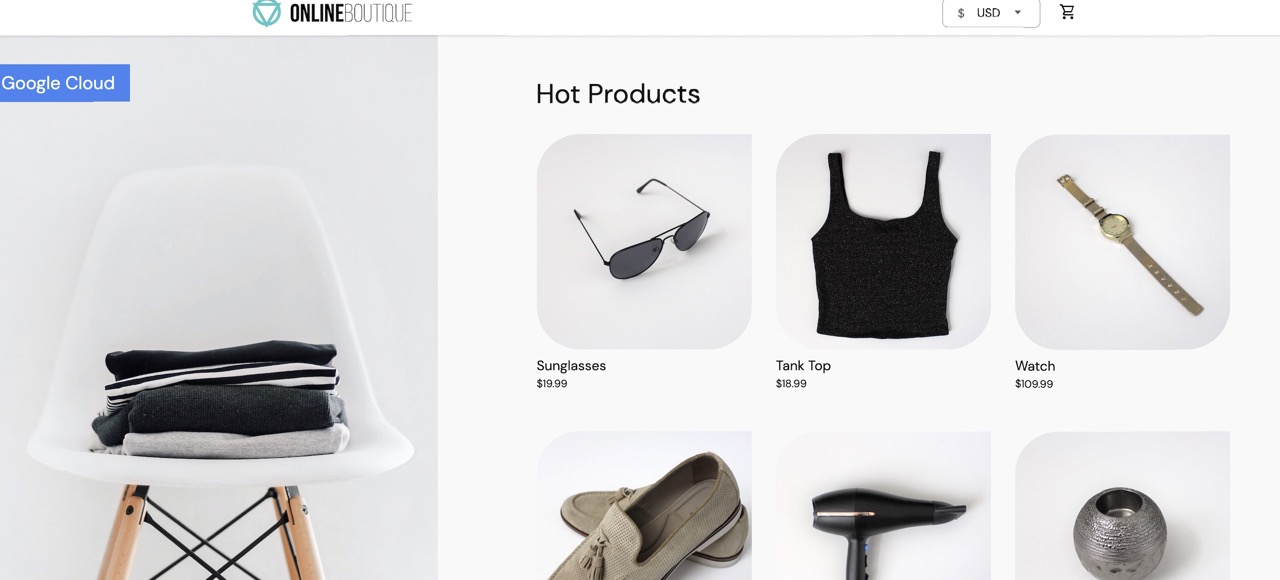
Criar um pod TestCurl
Crie um pod TestCurl para enviar tráfego de texto simples para teste.
apiVersion: v1
kind: Pod
metadata:
name: testcurl
namespace: default
annotations:
sidecar.istio.io/inject: "false"
spec:
containers:
- name: curl
image: curlimages/curl
command: ["sleep", "600"]
Acessar o Online Boutique
Defina o contexto atual de
kubectlno cluster em que você implantou o Online Boutique:gcloud container clusters get-credentials CLUSTER_NAME \ --project=PROJECT_ID \ --zone=CLUSTER_LOCATIONListe os serviços no namespace
frontend:kubectl get services -n frontendObserve que
frontend-externalé umLoadBalancere tem um endereço IP externo. O aplicativo de amostra inclui um serviço que é um balanceador de carga, por isso, ele pode ser implantado no GKE sem o Cloud Service Mesh.Acesse o aplicativo no navegador usando o endereço IP externo do serviço
frontend-external:http://FRONTEND_EXTERNAL_IP/O Cloud Service Mesh permite implantar um gateway de entrada. Também é possível acessar o "Online Boutique" usando o endereço IP externo do gateway de entrada. Consulte o IP externo do gateway: Substitua os marcadores pelas informações a seguir:
- GATEWAY_SERVICE_NAME : o nome do serviço de gateway de entrada. Se você implantou o gateway de amostra sem modificação ou se
implantou o
gateway de entrada padrão,
o nome é
istio-ingressgateway. - GATEWAY_NAMESPACE: o namespace em que você implantou
o gateway de entrada: Se você implantou o gateway de entrada padrão, o
namespace é
istio-system.
kubectl get service GATEWAY_NAME -n GATEWAY_NAMESPACE- GATEWAY_SERVICE_NAME : o nome do serviço de gateway de entrada. Se você implantou o gateway de amostra sem modificação ou se
implantou o
gateway de entrada padrão,
o nome é
Abra outra guia no navegador e acesse o aplicativo usando o endereço IP externo do gateway de entrada:
http://INGRESS_GATEWAY_EXTERNAL_IP/Execute o seguinte comando para fazer
curlno serviçofrontendusando HTTP simples de outro pod. Como os serviços estão em namespaces diferentes, é necessário agrupar o nome DNS do serviçofrontend.kubectl debug --image istio/base --target istio-proxy -it \ $(kubectl get pod -l app=productcatalogservice -n product-catalog -o jsonpath={.items..metadata.name}) \ -n product-catalog -- \ curl http://frontend.frontend.svc.cluster.local:80/ -o /dev/null -s -w '%{http_code}\n'Sua solicitação é bem-sucedida com o status
200porque, por padrão, são aceitos tráfego TLS e de texto simples.
Ativar o TLS mútuo por namespace
Você impõe o mTLS aplicando uma política PeerAuthentication com kubectl.
Salve a seguinte política de autenticação como
mtls-namespace.yaml.cat <<EOF > mtls-namespace.yaml apiVersion: "security.istio.io/v1beta1" kind: "PeerAuthentication" metadata: name: "namespace-policy" spec: mtls: mode: STRICT EOFA linha
mode: STRICTno YAML configura os serviços para aceitar apenas mTLS. Por padrão, omodeéPERMISSIVE, que configura os serviços para aceitar texto simples e mTLS.Aplique a política de autenticação para configurar todos os serviços do Online Boutique de modo que aceite apenas mTLS:
for ns in ad cart checkout currency email frontend loadgenerator \ payment product-catalog recommendation shipping; do kubectl apply -n $ns -f mtls-namespace.yaml doneResposta esperada:
peerauthentication.security.istio.io/namespace-policy created peerauthentication.security.istio.io/namespace-policy created peerauthentication.security.istio.io/namespace-policy created peerauthentication.security.istio.io/namespace-policy created peerauthentication.security.istio.io/namespace-policy created peerauthentication.security.istio.io/namespace-policy created peerauthentication.security.istio.io/namespace-policy created peerauthentication.security.istio.io/namespace-policy created peerauthentication.security.istio.io/namespace-policy created peerauthentication.security.istio.io/namespace-policy created peerauthentication.security.istio.io/namespace-policy created
Acesse o Online Boutique no navegador usando o endereço IP externo do serviço
frontend-external:http://FRONTEND_EXTERNAL_IP/Atualize a página. O navegador exibirá o seguinte erro:
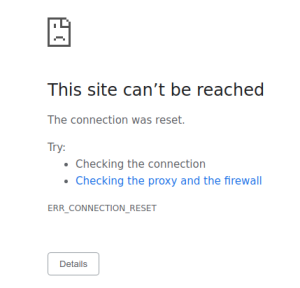
A atualização da página faz com que o texto simples seja enviado para o serviço
frontend. Devido à política de autenticaçãoSTRICT, o proxy sidecar bloqueia a solicitação para o serviço.No seu navegador, vá para a guia que dá acesso ao Online Boutique usando o endereço IP externo de
istio-ingressgatewaye atualize a página, que é exibida. Ao acessar o "Online Boutique" usando o gateway de entrada, a solicitação usa o seguinte caminho:Fluxo de autenticação do mTLS:
- O navegador envia ao servidor uma solicitação HTTP de texto simples.
- O contêiner do proxy do gateway de entrada intercepta a solicitação.
- O proxy do gateway de entrada executa um handshake de TLS com o proxy do lado do servidor (o serviço de front-end neste exemplo). Esse handshake inclui uma troca de certificados. Esses certificados são pré-carregados nos contêineres de proxy pelo Cloud Service Mesh.
- O proxy de entrada executa uma verificação de nomenclatura segura no certificado do servidor, verificando se uma identidade autorizada está em execução no servidor.
- Os proxies de servidor e o gateway de entrada estabelecem uma conexão TLS mútua, e o proxy do servidor encaminha a solicitação para o contêiner do aplicativo de servidor (o serviço de front-end).
Execute o seguinte comando para fazer
curlno serviçofrontendusando HTTP simples de outro pod.kubectl exec testcurl -n default -- curl \ http://frontend.frontend.svc.cluster.local:80/ -o /dev/null -s -w '%{http_code}\n'Sua solicitação falha porque estamos enviando tráfego de texto simples de uma carga de trabalho sem sidecar em que a política STRICT
peerAuthenticationé aplicada.
Encontrar e excluir políticas de autenticação
Para uma lista de todas as políticas
PeerAuthenticationna malha de serviço:kubectl get peerauthentication --all-namespacesO resultado será assim:
NAMESPACE NAME MODE AGE ad namespace-policy STRICT 17m cart namespace-policy STRICT 17m checkout namespace-policy STRICT 17m currency namespace-policy STRICT 17m email namespace-policy STRICT 17m frontend namespace-policy STRICT 17m loadgenerator namespace-policy STRICT 17m payment namespace-policy STRICT 17m product-catalog namespace-policy STRICT 17m recommendation namespace-policy STRICT 17m shipping namespace-policy STRICT 17mExclua a política de autenticação de todos os namespaces do Online Boutique:
for ns in ad cart checkout currency email frontend loadgenerator payment \ product-catalog recommendation shipping; do kubectl delete peerauthentication -n $ns namespace-policy done;Resposta esperada:
peerauthentication.security.istio.io "namespace-policy" deleted peerauthentication.security.istio.io "namespace-policy" deleted peerauthentication.security.istio.io "namespace-policy" deleted peerauthentication.security.istio.io "namespace-policy" deleted peerauthentication.security.istio.io "namespace-policy" deleted peerauthentication.security.istio.io "namespace-policy" deleted peerauthentication.security.istio.io "namespace-policy" deleted peerauthentication.security.istio.io "namespace-policy" deleted peerauthentication.security.istio.io "namespace-policy" deleted peerauthentication.security.istio.io "namespace-policy" deleted peerauthentication.security.istio.io "namespace-policy" deletedAcesse o Online Boutique usando o endereço IP externo do serviço
frontend-externale atualize a página. A página é exibida conforme o esperado.Execute o seguinte comando para fazer
curlno serviçofrontendusando HTTP simples de outro pod.kubectl debug --image istio/base --target istio-proxy -it \ $(kubectl get pod -l app=productcatalogservice -n product-catalog -o jsonpath={.items..metadata.name}) \ -n product-catalog -- \ curl http://frontend.frontend.svc.cluster.local:80/ -o /dev/null -s -w '%{http_code}\n'Sua solicitação é bem-sucedida com o status
200porque, por padrão, são aceitos tráfego TLS e de texto simples.
Se você atualizar a página no console do Google Cloud que exibe a
lista Cargas de trabalho, ela mostrará que o status do mTLS é Permissive.
Ativar o TLS mútuo por carga de trabalho
Para definir uma política PeerAuthentication para uma carga de trabalho específica, configure
a seção selector e especifique os rótulos que correspondem à carga de trabalho pretendida.
No entanto, o Cloud Service Mesh não agrega políticas no nível da carga de trabalho para o tráfego mTLS de
saída para um serviço. Você precisa configurar uma regra de destino para gerenciar esse comportamento.
Aplique uma política de autenticação a uma carga de trabalho específica. Observe como a política a seguir usa identificadores e seletores para segmentar a implantação específica de
frontend.cat <<EOF | kubectl apply -n frontend -f - apiVersion: "security.istio.io/v1beta1" kind: "PeerAuthentication" metadata: name: "frontend" namespace: "frontend" spec: selector: matchLabels: app: frontend mtls: mode: STRICT EOFResposta esperada:
peerauthentication.security.istio.io/frontend created
Configure uma regra de destino correspondente:
cat <<EOF | kubectl apply -n frontend -f - apiVersion: "networking.istio.io/v1alpha3" kind: "DestinationRule" metadata: name: "frontend" spec: host: "frontend.demo.svc.cluster.local" trafficPolicy: tls: mode: ISTIO_MUTUAL EOFResposta esperada:
destinationrule.networking.istio.io/frontend created
Acesse o Online Boutique usando o endereço IP externo do serviço
frontend-externale atualize a página. A página não é exibida porquefrontend serviceestá definido como mTLSSTRICTe o proxy sidecar bloqueia a solicitação.Execute o seguinte comando para fazer
curlno serviçofrontendusando HTTP simples de outro pod.kubectl exec testcurl -n default -- curl \ http://frontend.frontend.svc.cluster.local:80/ -o /dev/null -s -w '%{http_code}\n'Sua solicitação falha porque estamos enviando tráfego de texto simples de uma carga de trabalho sem sidecar em que a política STRICT
peerAuthenticationé aplicada.Exclua a política de autenticação:
kubectl delete peerauthentication -n frontend frontendResposta esperada:
peerauthentication.security.istio.io "frontend" deletedExclua a regra de destino:
kubectl delete destinationrule -n frontend frontendResposta esperada:
destinationrule.networking.istio.io "frontend" deleted
Como aplicar o mTLS em toda a malha
Para impedir que todos os serviços na malha aceitem tráfego de texto simples, defina uma política PeerAuthentication para toda a malha, com o modo mTLS definido como STRICT.
A política PeerAuthentication em toda a malha não pode ter um seletor e precisa ser
aplicada no namespace raiz, istio-system. Quando você implanta a política, o
plano de controle provisiona certificados TLS automaticamente, para que as
cargas de trabalho possam ser autenticadas entre si.
Aplique o mTLS em toda a malha:
kubectl apply -f - <<EOF apiVersion: "security.istio.io/v1beta1" kind: "PeerAuthentication" metadata: name: "mesh-wide" namespace: "istio-system" spec: mtls: mode: STRICT EOFResposta esperada:
peerauthentication.security.istio.io/mesh-wide created
Acesse o Online Boutique usando o endereço IP externo do serviço
frontend-externale atualize a página. A página não é exibida.Execute o seguinte comando para fazer
curlno serviçofrontendusando HTTP simples de outro pod.kubectl exec testcurl -n default -- curl \ http://frontend.frontend.svc.cluster.local:80/ -o /dev/null -s -w '%{http_code}\n'Sua solicitação falha porque estamos enviando tráfego de texto simples de uma carga de trabalho sem sidecar em que a política STRICT
peerAuthenticationé aplicada.Exclua a política
mesh-wide:kubectl delete peerauthentication -n istio-system mesh-wideSaída esperada:
peerauthentication.security.istio.io "mesh-wide" deleted
Limpar
Para evitar cobranças na sua conta do Google Cloud pelos recursos usados no tutorial, exclua o projeto que os contém ou mantenha o projeto e exclua os recursos individuais.
Se quiser evitar cobranças adicionais, exclua o cluster:
gcloud container clusters delete CLUSTER_NAME \ --project=PROJECT_ID \ --zone=CLUSTER_LOCATIONSe quiser manter o cluster e remover o aplicativo de amostra do Online Boutique:
- Exclua os namespaces do aplicativo:
kubectl delete -f online-boutique/kubernetes-manifests/namespacesSaída esperada:
namespace "ad" deleted namespace "cart" deleted namespace "checkout" deleted namespace "currency" deleted namespace "email" deleted namespace "frontend" deleted namespace "loadgenerator" deleted namespace "payment" deleted namespace "product-catalog" deleted namespace "recommendation" deleted namespace "shipping" deleted- Exclua as entradas de serviço:
kubectl delete -f online-boutique/istio-manifests/allow-egress-googleapis.yamlResposta esperada:
serviceentry.networking.istio.io "allow-egress-googleapis" deleted serviceentry.networking.istio.io "allow-egress-google-metadata" deleted
A seguir
- Para obter um guia geral sobre como configurar políticas
PeerAuthentication, consulte Como configurar a segurança de transporte.



